Que faire si vous souhaitez garder votre profil Facebook privé et avoir plus de contrôle sur ce que les autres utilisateurs, qui ne sont pas vos amis, peuvent voir sur votre profil ? Est-il possible de modifier les paramètres par défaut de votre compte ?
Malheureusement, il n’existe pas de solution miracle pour rendre votre profil complètement privé par défaut. Cependant, si vous connaissez les bons paramètres à ajuster, vous pouvez rendre votre profil 100 % confidentiel. Cet article vous guide à travers les étapes pour rendre votre profil Facebook privé. Commençons !
Comment rendre votre profil Facebook privé sur un PC—Windows, Mac, Linux ou Chromebook
Si vous souhaitez rendre votre profil Facebook privé via un navigateur, voici les étapes à suivre :
- Ouvrez n’importe quel navigateur sur votre ordinateur et rendez-vous sur le “site de Facebook.”
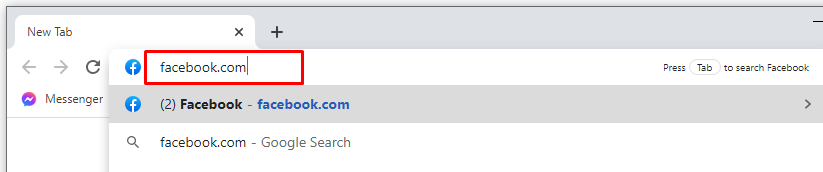
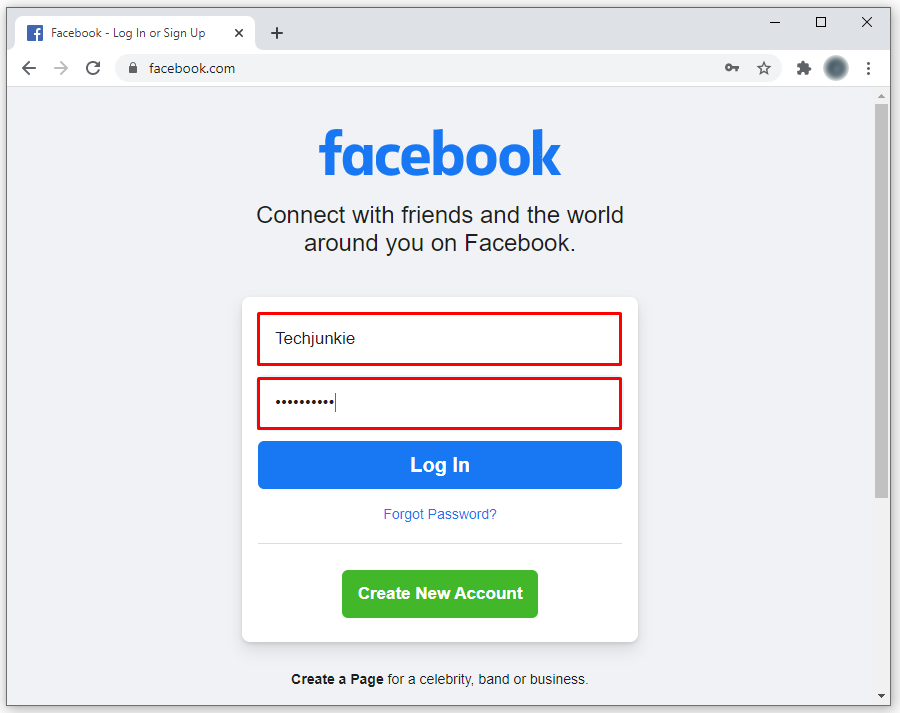
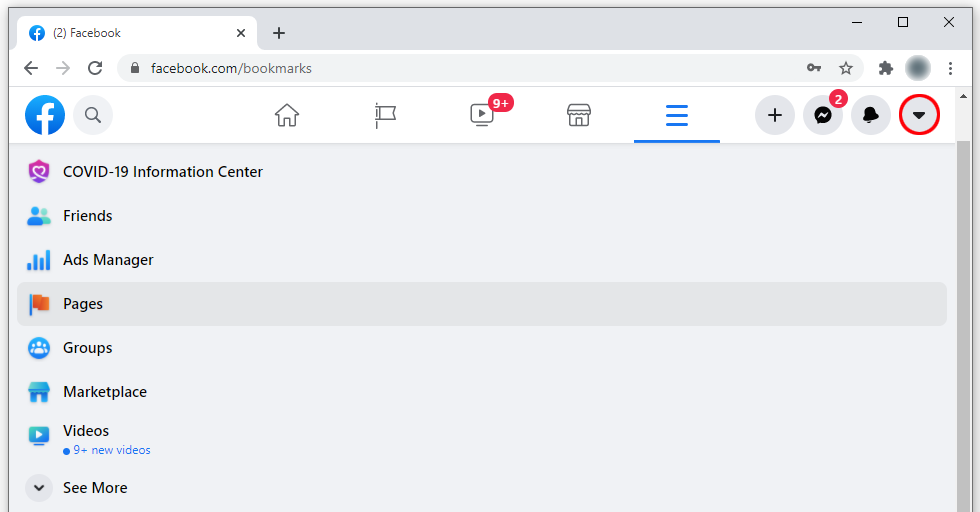
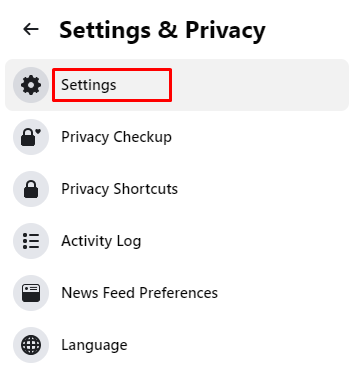
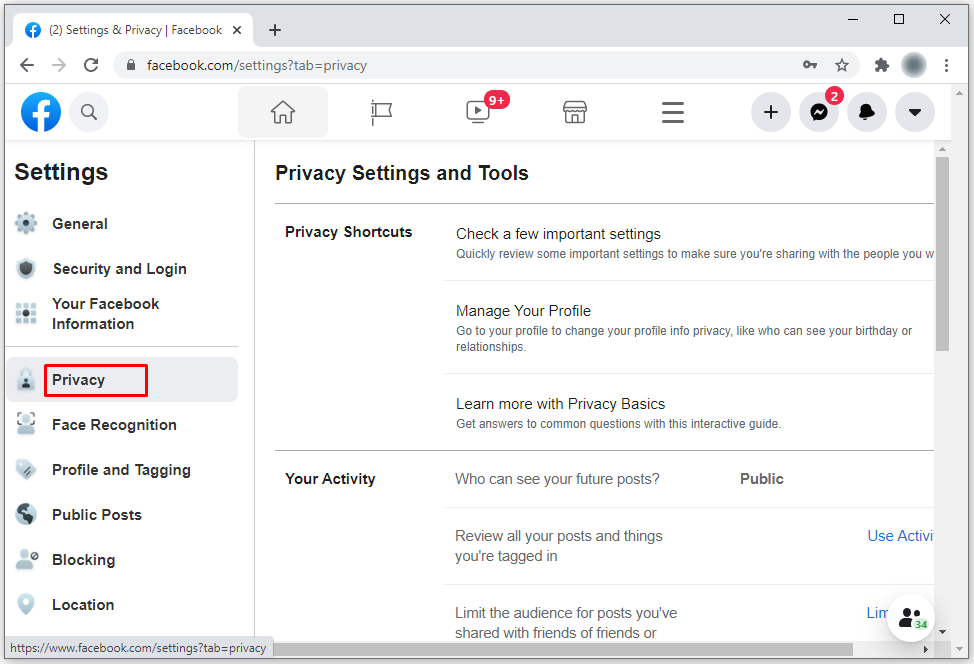
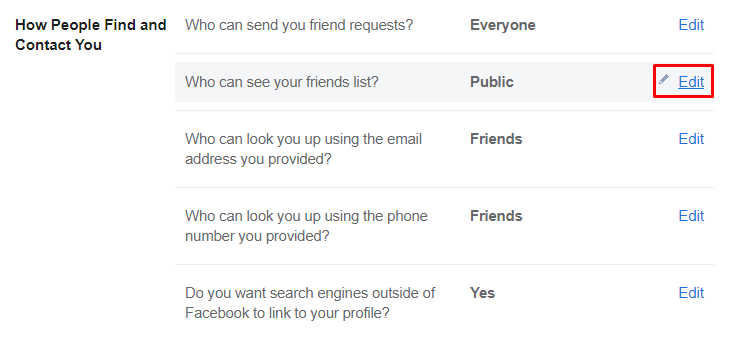
Comment rendre votre profil privé sur Facebook Mobile
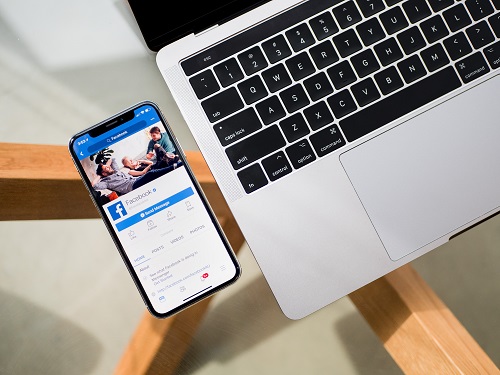
Aujourd’hui, de nombreuses personnes utilisent principalement Facebook sur leur téléphone. Heureusement, le processus pour ceux qui souhaitent rendre leur profil privé sur mobile est assez simple. Il est principalement le même pour les appareils iPhone et Android. Il existe deux façons de modifier vos paramètres de confidentialité sur l’application mobile Facebook.
Utiliser les paramètres de vérification de confidentialité pour rendre Facebook privé
Si vous souhaitez effectuer une vérification rapide de la confidentialité sur mobile, suivez ces étapes :
- Ouvrez “Paramètres” sur Facebook et appuyez sur “Vérification de la confidentialité.”
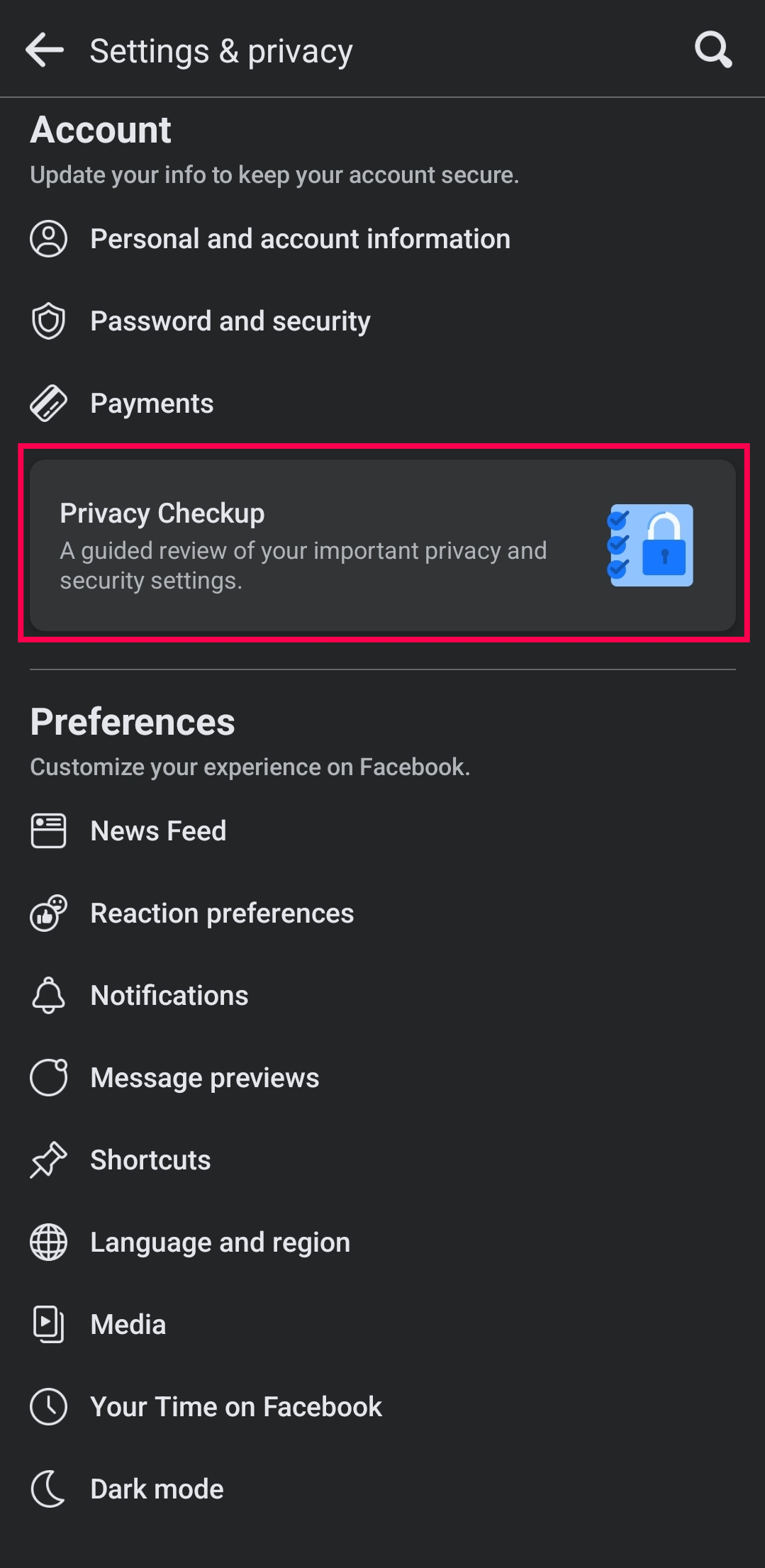
- Appuyez sur la boîte d’aperçu “Qui peut voir ce que vous partagez.” dans le coin supérieur gauche.
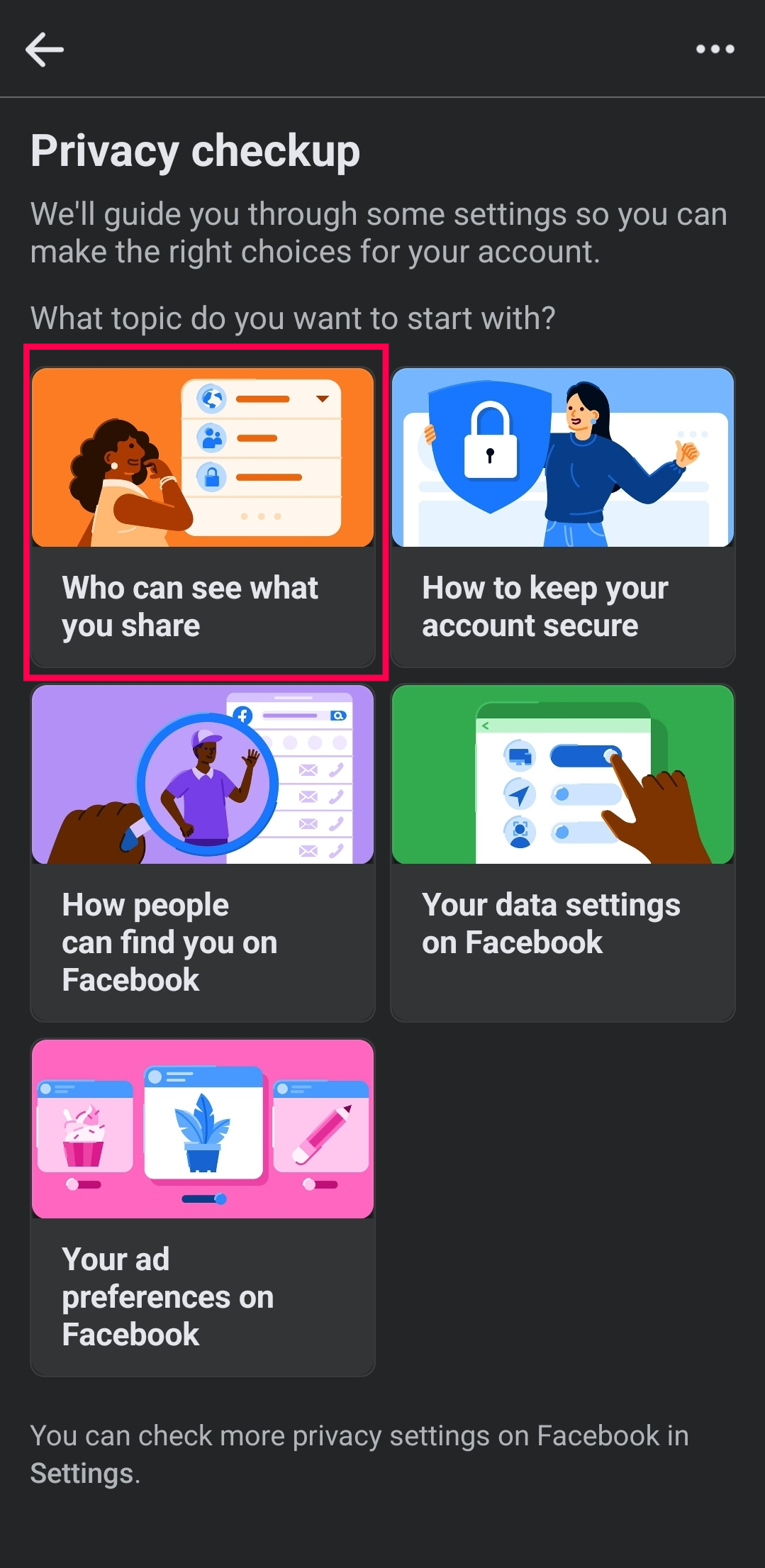
- Appuyez sur “Continuer.”
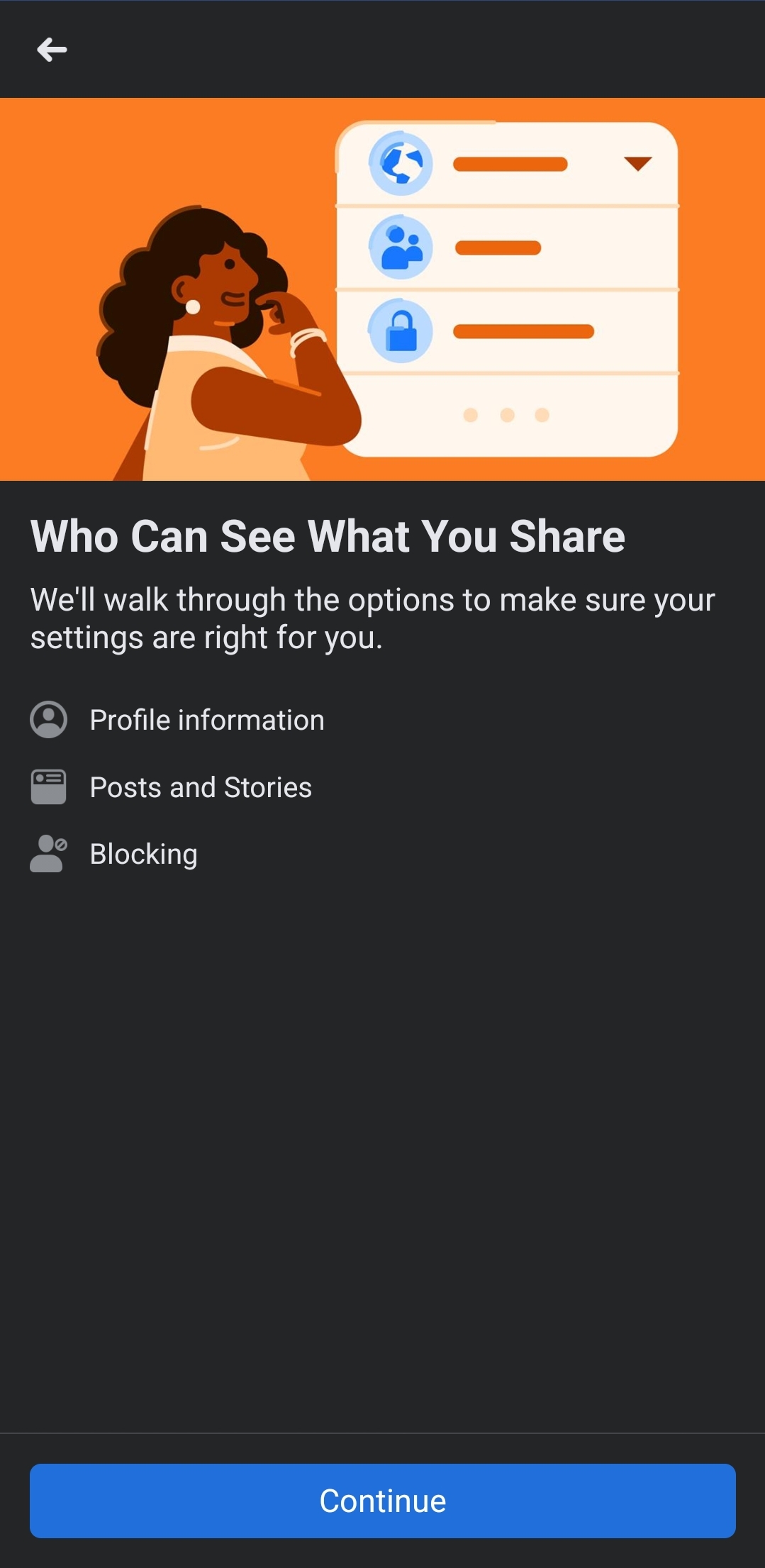
- Écran des informations du profil : Appuyez sur la “boîte déroulante” à droite de chaque option de détails de profil et choisissez le paramètre de confidentialité qui correspond le mieux à vos besoins. Appuyez sur “Suivant” pour continuer.
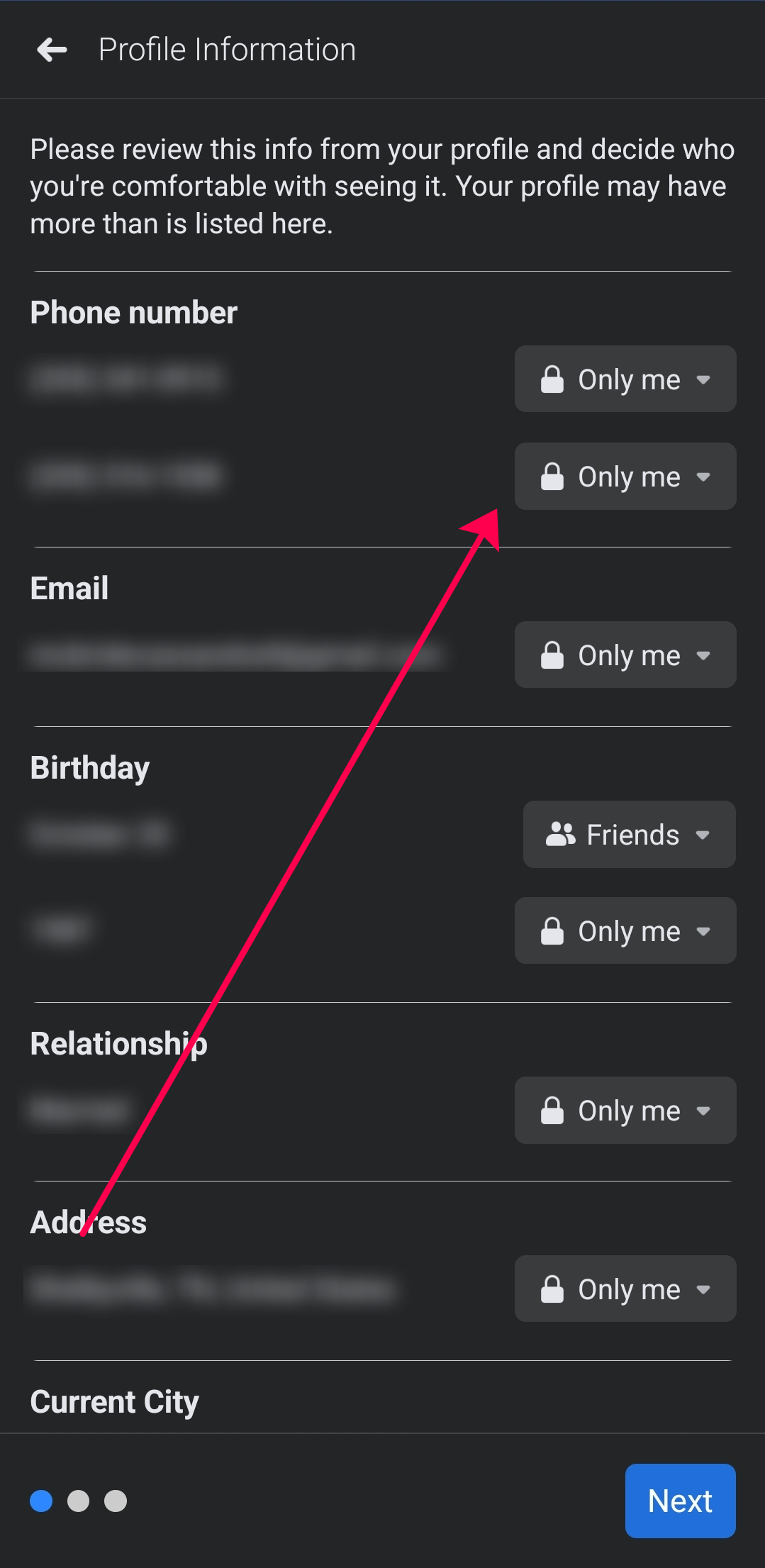
- Écran des publications et des histoires : Appuyez sur la “boîte déroulante” pour chaque option “Publications et histoires” afin de sélectionner qui peut voir vos publications. Sélectionnez “Limiter” en bas pour changer les paramètres de confidentialité des publications précédentes.
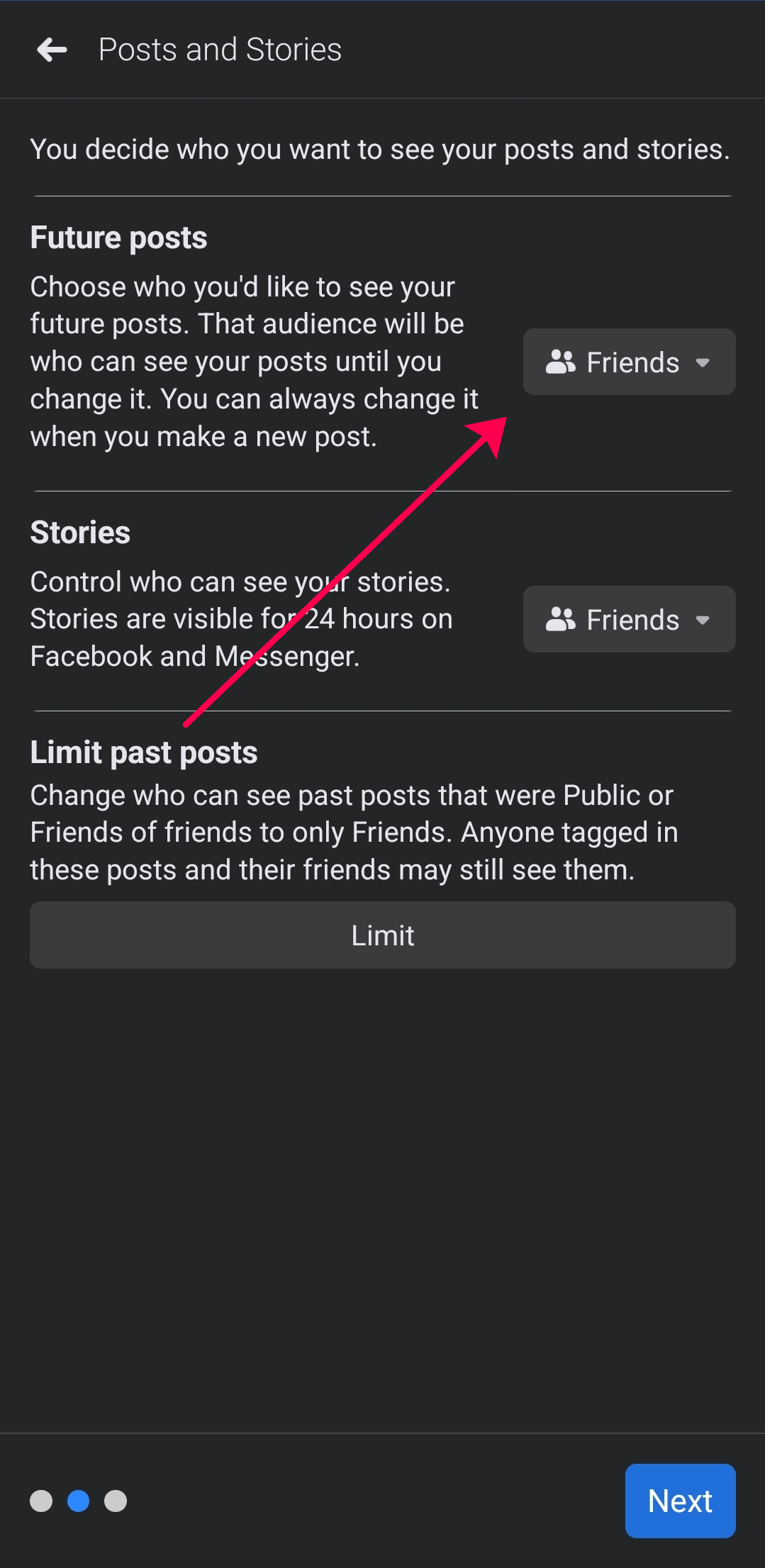
- Écran de blocage : Appuyez sur “Ajouter à la liste de blocage” pour bloquer quelqu’un ou appuyez sur “Voir votre liste de blocage” pour voir ceux déjà restreints.
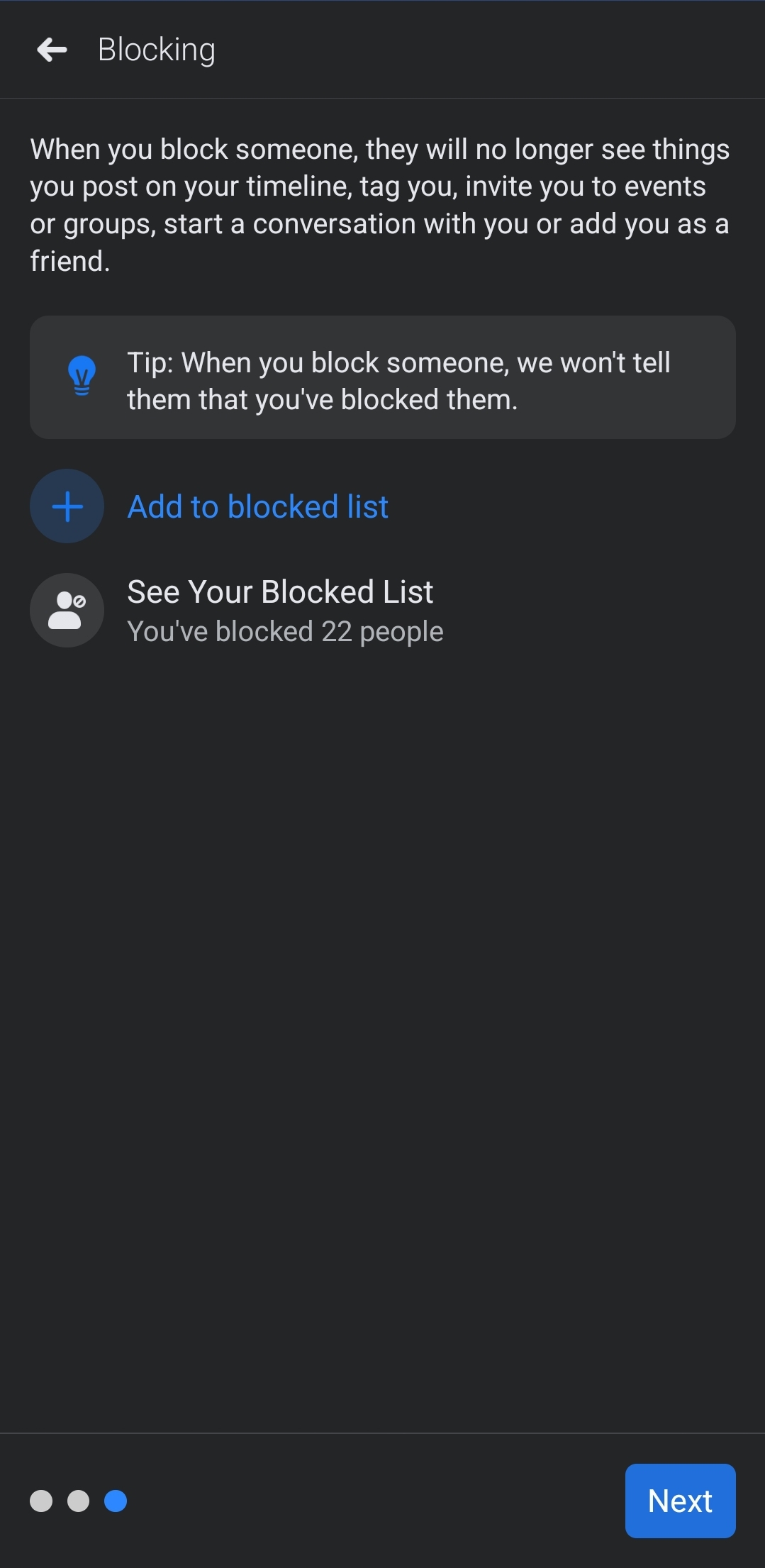
Passer en revue les paramètres de vérification de la confidentialité vous aide à limiter ce que les autres peuvent voir. Si vous souhaitez plus d’options, suivez les étapes ci-dessous pour rendre des détails supplémentaires privés.
Utiliser le menu des paramètres et de la confidentialité pour rendre Facebook privé
- Lancez l’“application Facebook” sur votre téléphone, puis appuyez sur l’icône “Hamburger” dans le coin supérieur droit (Android) ou inférieur droit (iPhone/iPad).
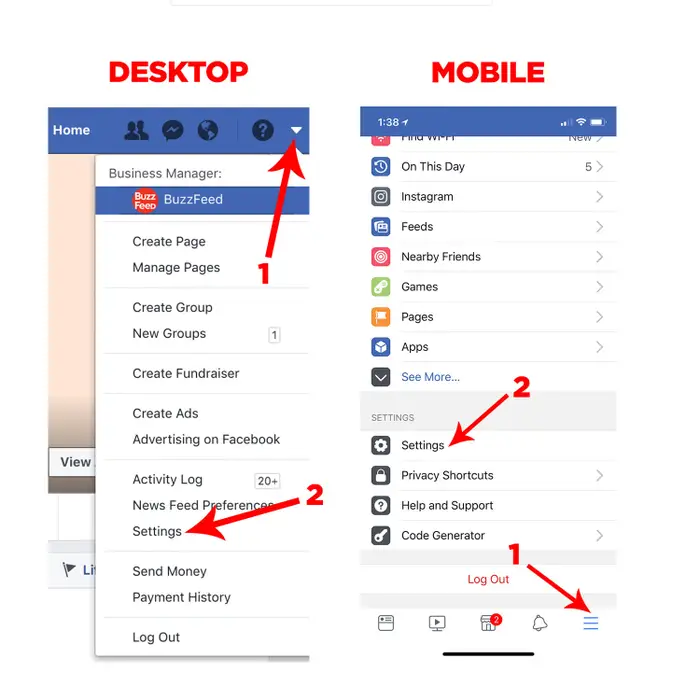
- Faites défiler l’écran vers le bas et choisissez “Paramètres et confidentialité.”
- Choisissez “Paramètres.”
- Faites défiler la page vers le bas et appuyez sur “Détails du profil,” “Comment les gens trouvent…,” “Publications,” etc. dans la section “Public et visibilité” pour mettre à jour vos préférences de confidentialité.
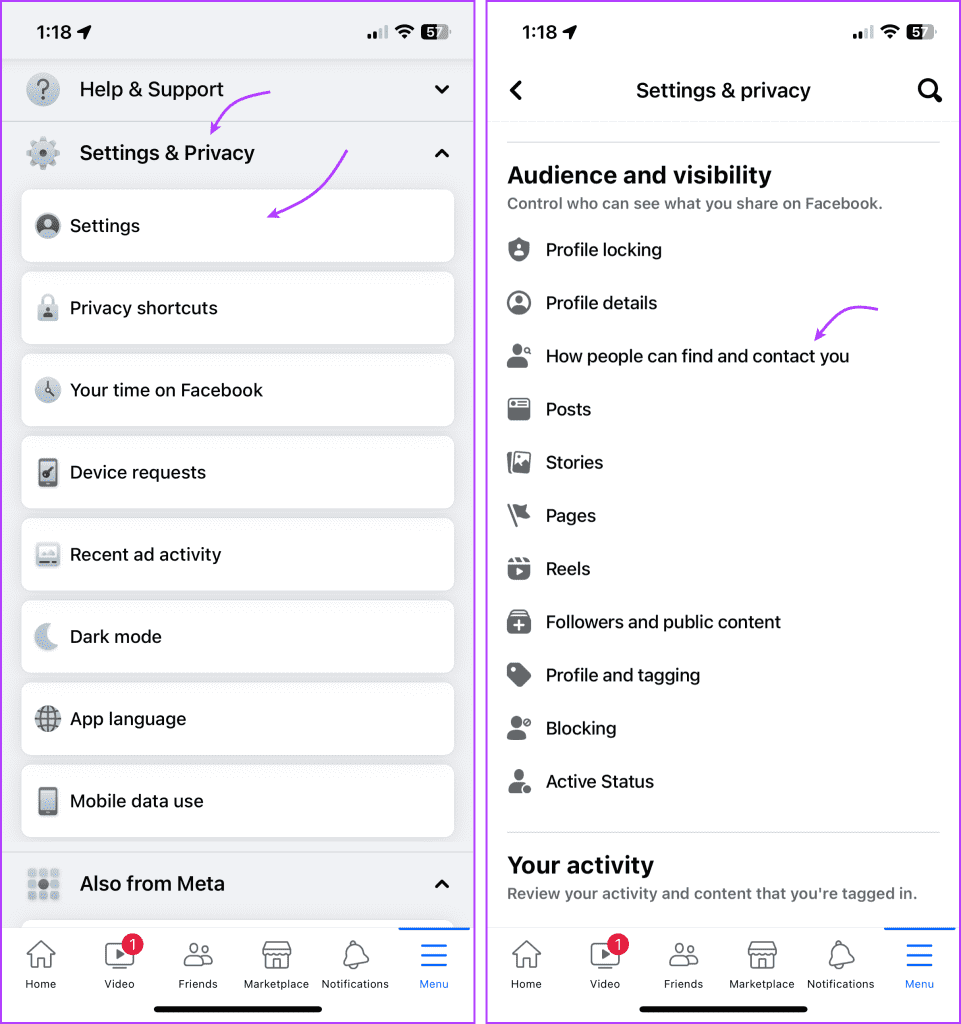
Ces étapes vous permettent de rendre d’autres éléments que vos publications et vos informations de contact privés. Par exemple, l’option “Abonnés et contenu public” vous permet de limiter qui peut commenter vos publications publiques.
Comment rendre votre contenu futur sur Facebook privé pour les étrangers
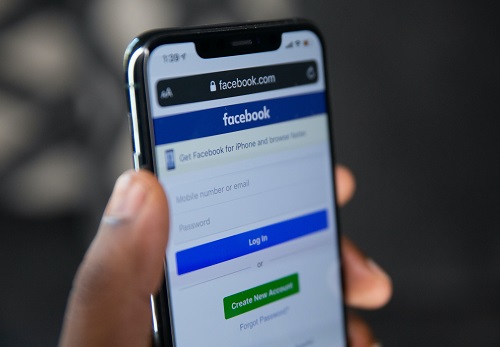
Que faire si vous souhaitez cacher votre contenu futur sur votre profil Facebook aux personnes qui ne sont pas vos amis ? Comment pouvez-vous faire cela ? Suivez simplement les étapes ci-dessous.
Rendre les publications futures sur Facebook privées en utilisant un PC—Windows, Mac, Linux et Chromebook
- Accédez au “site de Facebook“ depuis n’importe quel navigateur, puis connectez-vous à votre compte.
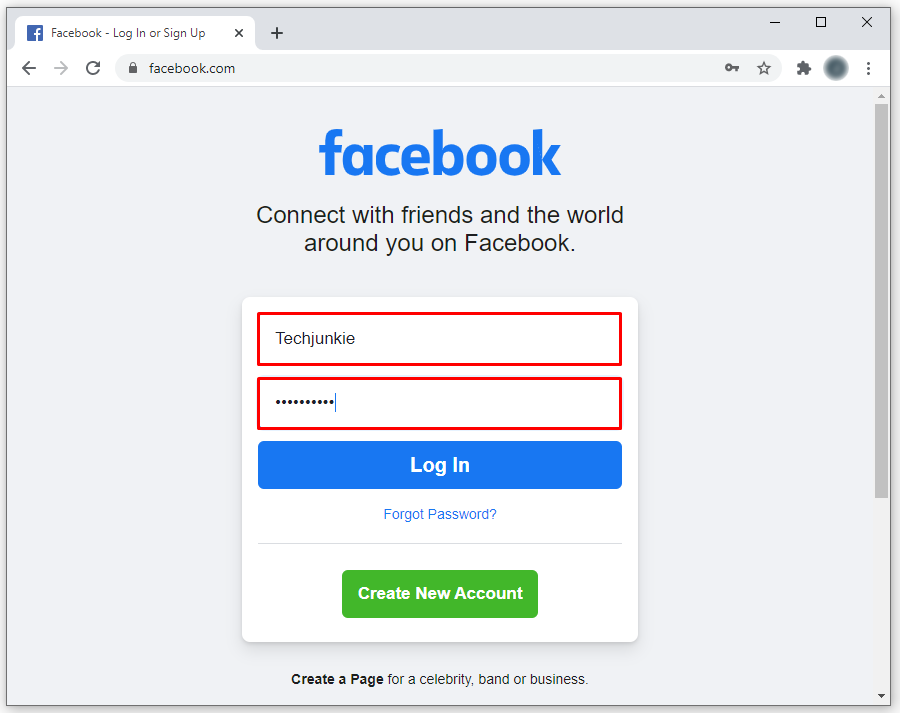
- Cliquez sur le “triangle vers le bas” (paramètres du compte) dans le coin supérieur droit de l’écran.
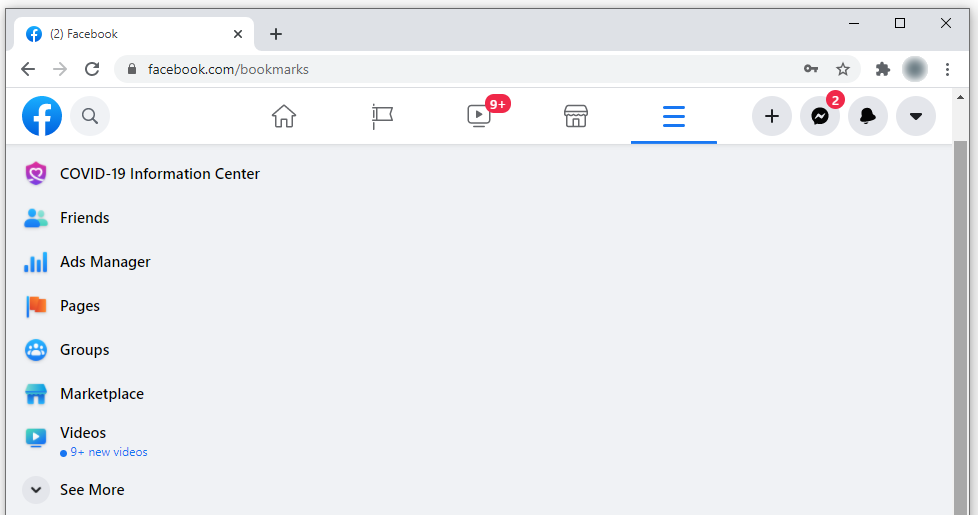
- Sélectionnez “Paramètres et confidentialité.”
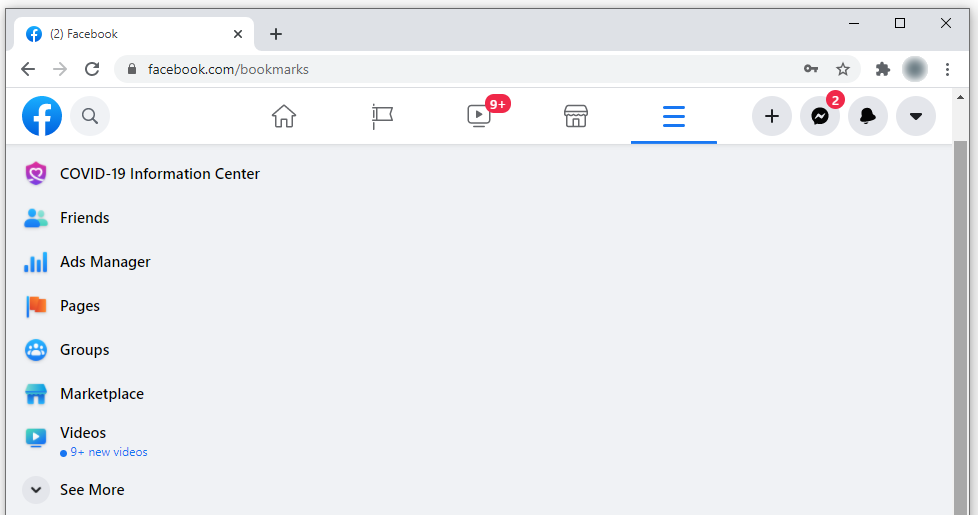
- Choisissez “Paramètres.”
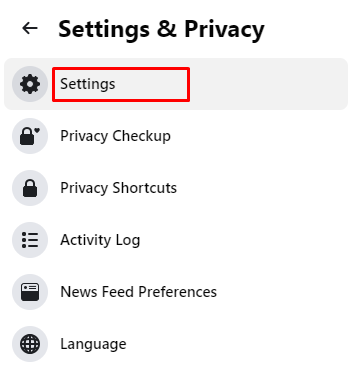
- Cliquez sur “Confidentialité” dans le menu à gauche.
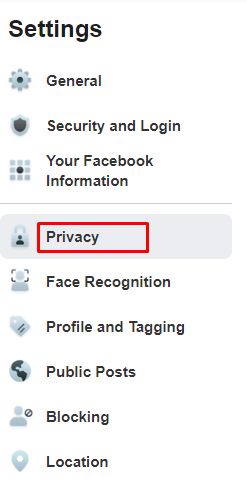
- Dans le panneau de droite, faites défiler vers le bas jusqu’à la section “Votre activité”, puis cliquez sur le bouton “Modifier” à côté de “Qui peut voir vos publications futures ?”
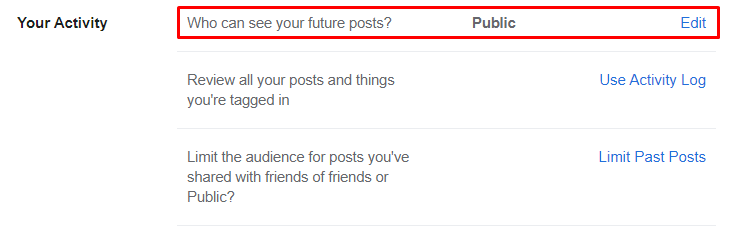
- Cliquez sur le menu déroulant “Qui peut voir cela ?” et sélectionnez “Amis,” “Amis sauf,” ou “Moi seulement.”
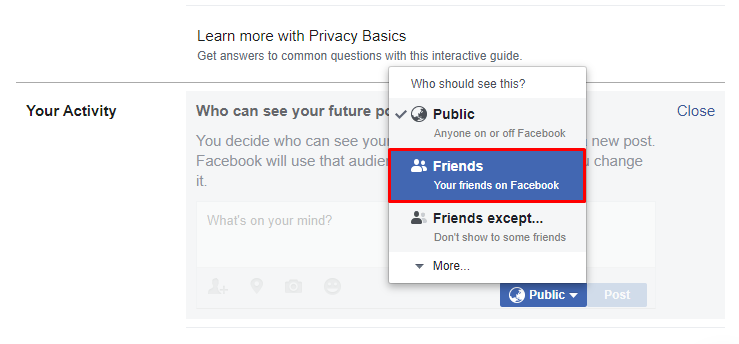
Vous pouvez également changer ce paramètre sur des publications individuelles en appuyant sur l’icône “trois points” dans le coin supérieur droit d’une publication. Ici, vous pouvez sélectionner qui peut voir votre statut (public, amis uniquement, privé, personnalisé, etc.).
En conclusion, l’anonymat ne se fait pas en un clic, mais rendre votre profil Facebook privé est relativement simple. Toutes les options se trouvent dans la section “Sécurité et confidentialité” des “Paramètres.” Suivez simplement les étapes de cet article, et vous ne rencontrerez aucun problème.
FAQ sur la confidentialité Facebook
Si je mets mon profil en privé, les gens peuvent-ils toujours voir ma photo de profil ?
Oui, tout le monde peut voir votre photo de profil, même s’il n’a pas de compte Facebook (résultats de moteur de recherche, URL de profil, etc.). Lorsque vous mettez votre profil en privé, d’autres utilisateurs peuvent toujours voir votre photo de profil et quelques détails sur votre compte, mais ils ne peuvent voir que les publications que vous avez faites en “Public.”
Comment puis-je voir mon profil comme d’autres personnes qui ne sont pas mes amis le voient ?
Une des fonctionnalités pratiques de Facebook est la possibilité de voir à quoi ressemble votre profil pour les autres. Cette fonctionnalité est très utile lorsque vous vérifiez quelles informations vous avez définies comme “Public,” telles que des publications, des listes d’‘Amis’, etc. Vous pouvez suivre ces étapes pour voir votre profil tel qu’il apparaît au public :
1. Ouvrez Facebook et appuyez sur la flèche dans le coin supérieur droit.
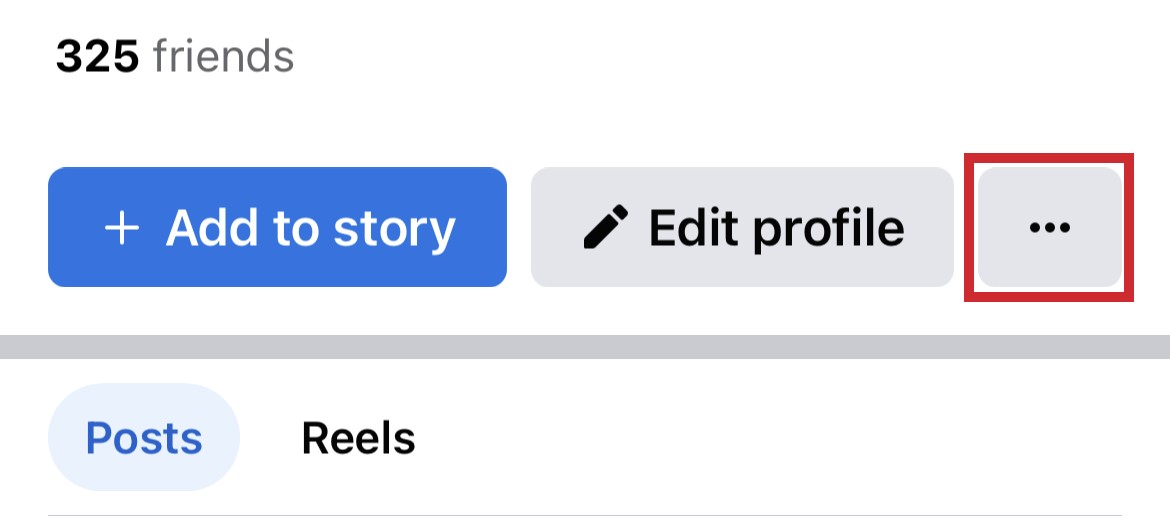
2. Appuyez sur l’icône Menu dans le coin supérieur droit (Android) ou inférieur droit (iPhone).
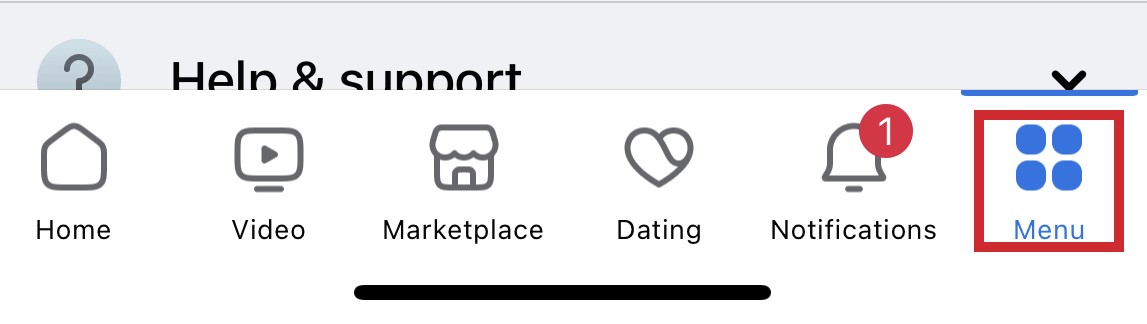
3. Accédez à votre profil.
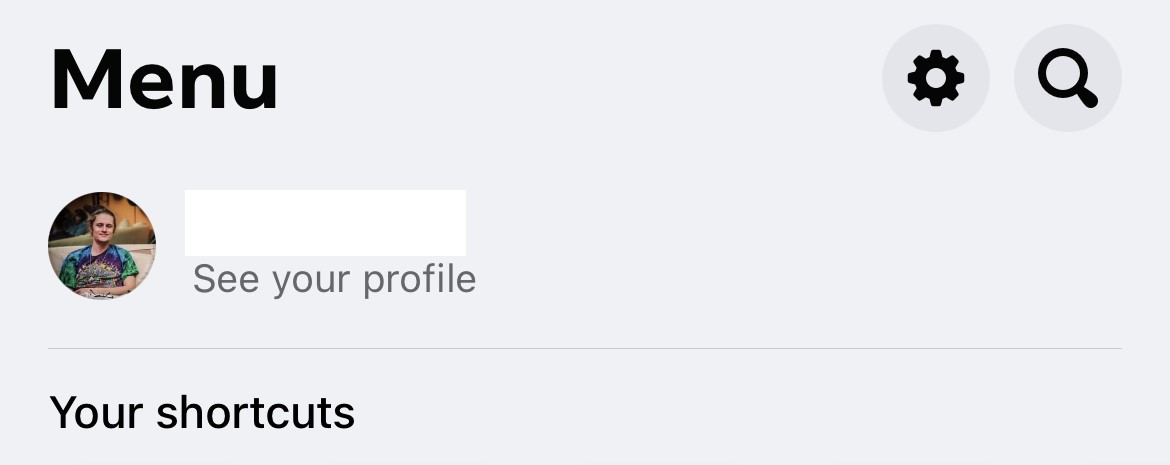
4. Sur votre page de profil, appuyez sur les trois points horizontaux à droite de Modifier le profil.
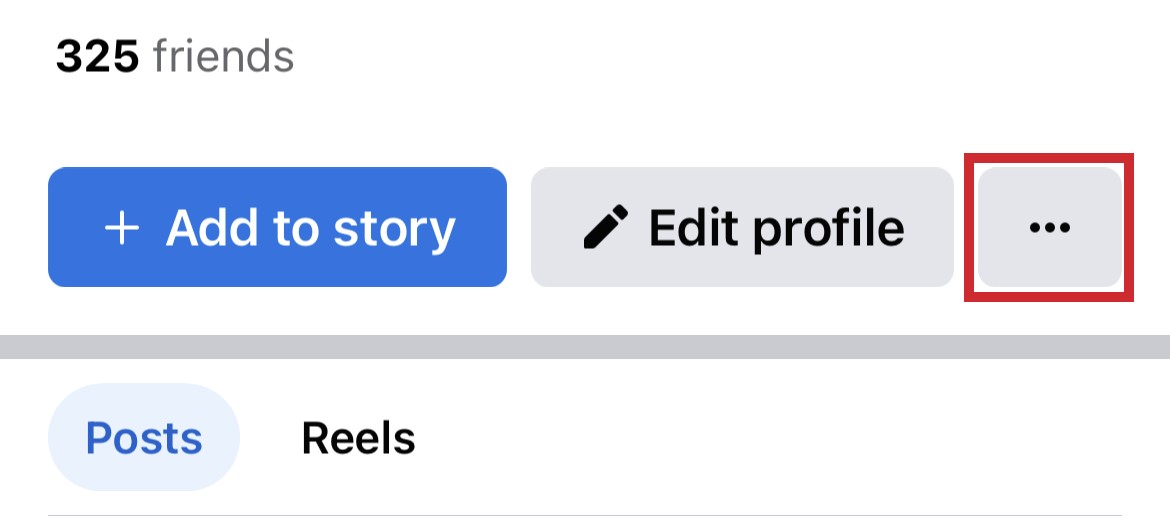
5. Cliquez ou appuyez sur Afficher comme.
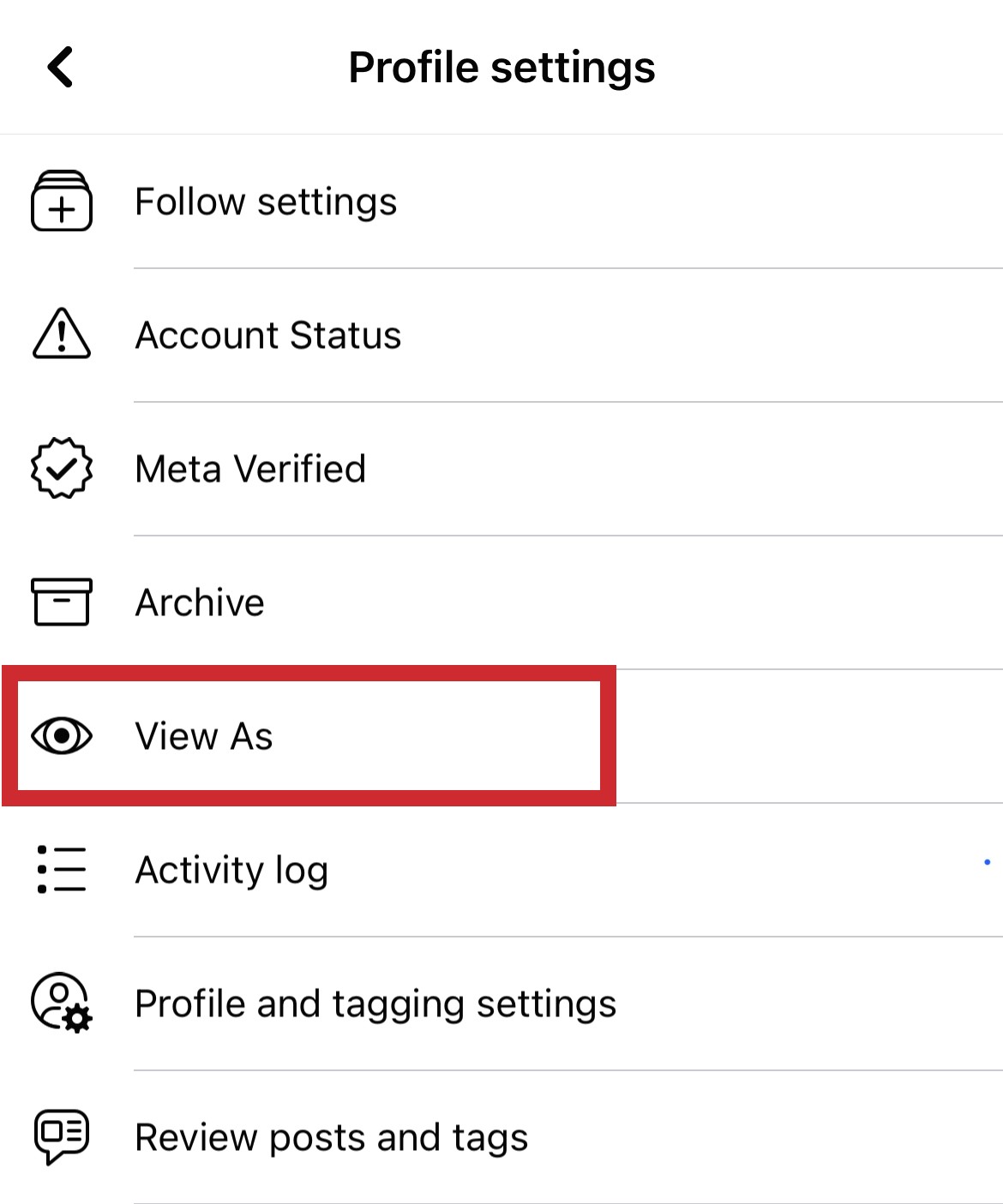
Puis-je rendre ma photo de profil privée ?
Malheureusement, vous ne pouvez pas rendre votre photo de profil privée. Tout le monde peut voir la photo de profil que vous téléchargez. Cependant, vous pouvez réinitialiser votre image de profil à la photo par défaut de Facebook (la silhouette d’une personne sur un fond vide). Accédez à votre “Album photo de profil,” sélectionnez votre photo de profil actuelle, et cliquez sur l’icône à trois points pour supprimer l’image.
Vous pouvez également choisir une image de profil plus banale, comme un super-héros ou un symbole préféré. Faites attention aux lois sur les droits d’auteur, cependant.




